固态硬盘的安装这里就不详细说明了,安装一共有两种
直接把原有的磁盘卸了,换成SSD(这种方法最简单)
另一种是把光驱卸掉,然后换上SSD(这里建议把原来的磁盘换到光驱里面,把SSD加到原来磁盘安装的位置)
需要注意的是第2种方法你需要首先买一个光驱托盘
安装好固态之后当然要先装一个系统了,如果你不想把系统安装到SSD里面,那就不需要了。安装之前要分区,需要注意的是4k对齐,在格式化的时候选择一下(选4096)
在之后就是BIOS设置
装好系统之后开电脑,发现进不去,找不到引导,这个时候就说明你需要设置你的BIOS,我的电脑出现的是这种情况:
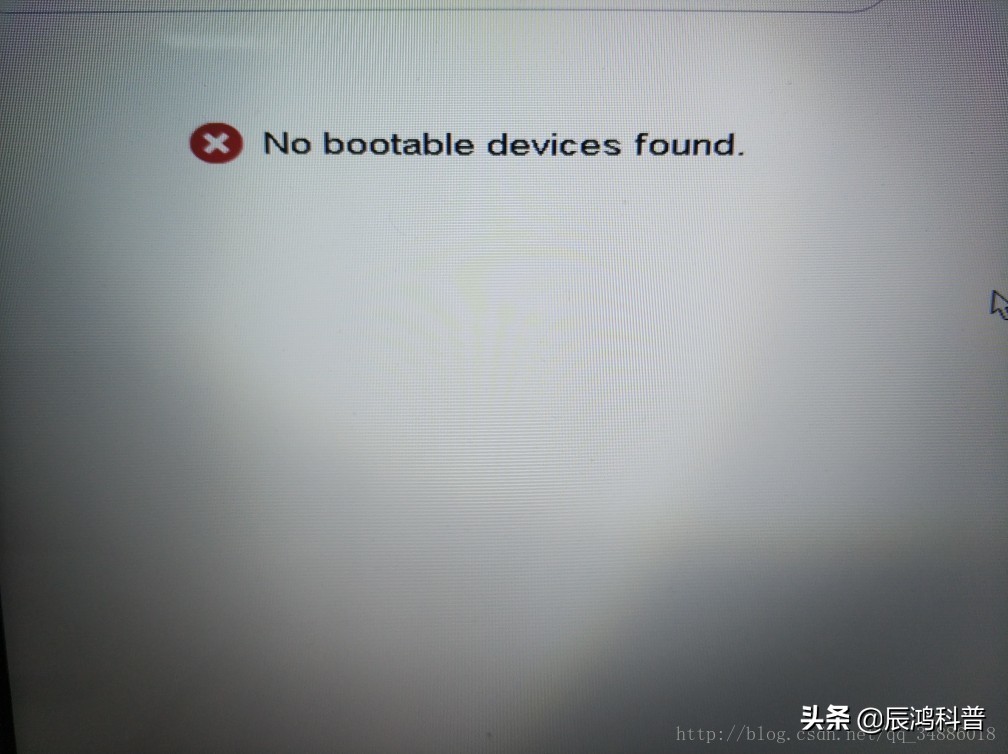
详细步骤
1.开机之后按F2,进入BIOS如图所示
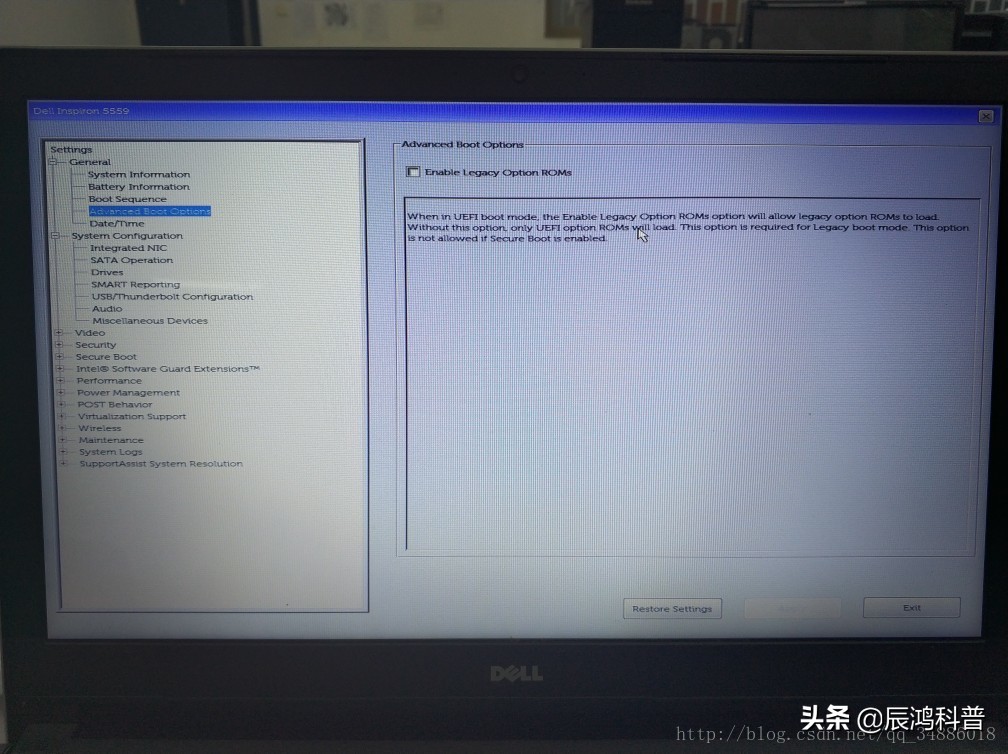
2.选择secure boot->Secure Boot Enable->disabled
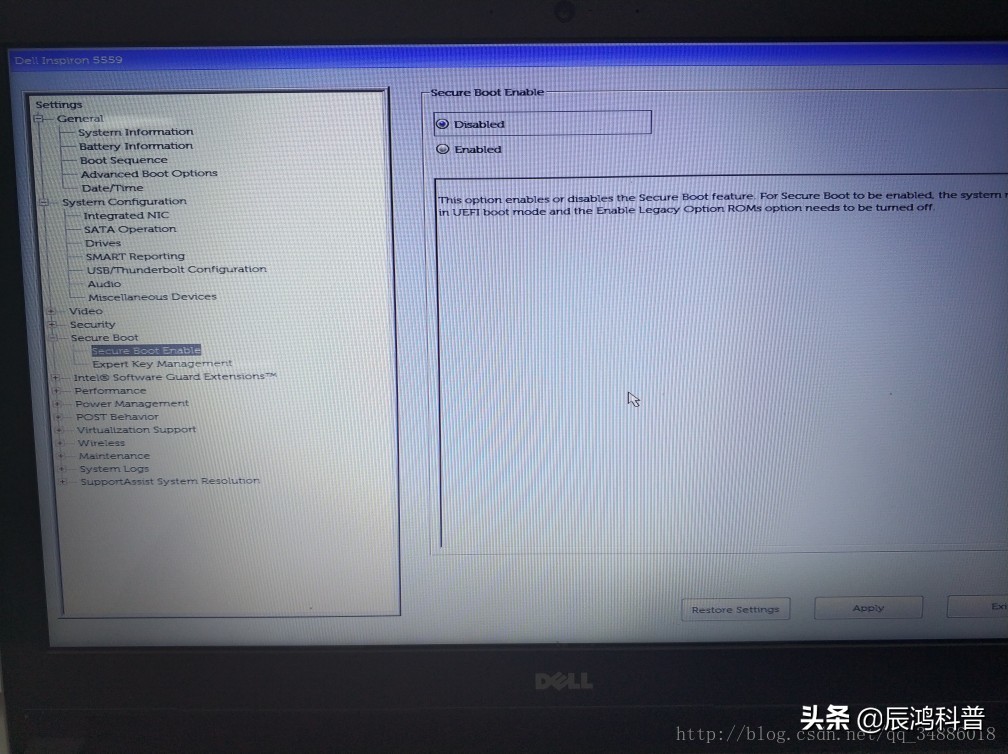
然后点击apply;
3.选择General -> advanced boot options,在enable legacyoption ROMs前面打上对号apply
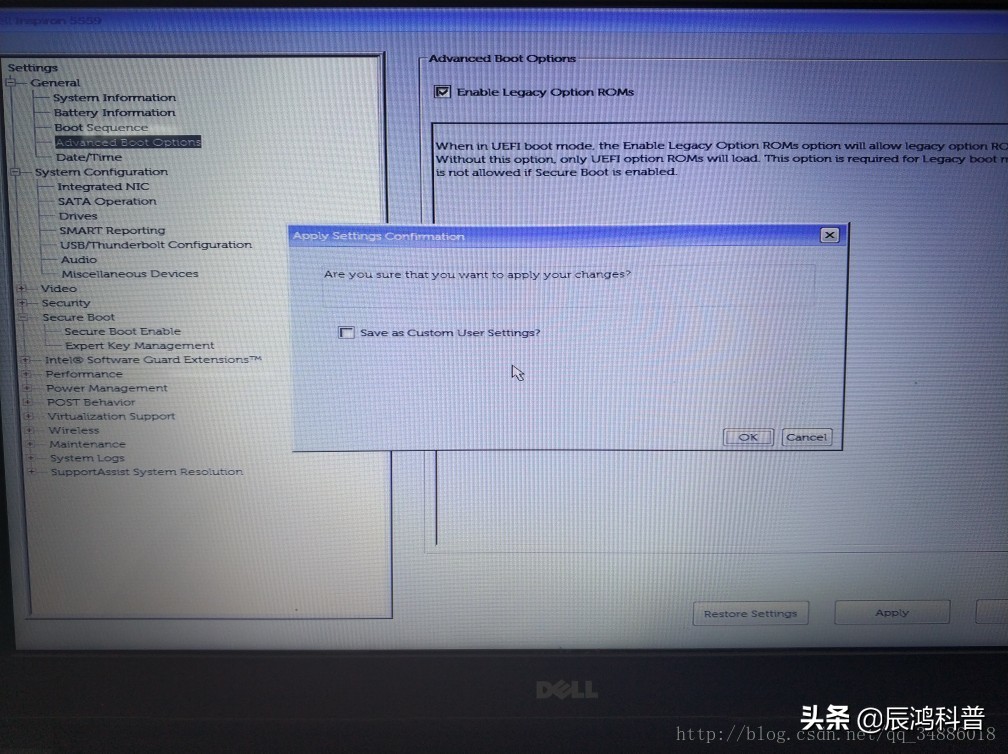
如果出现这个弹框,点OK就好;(下同)
4.选择 general ->boot sequence -> Legacy ->apply
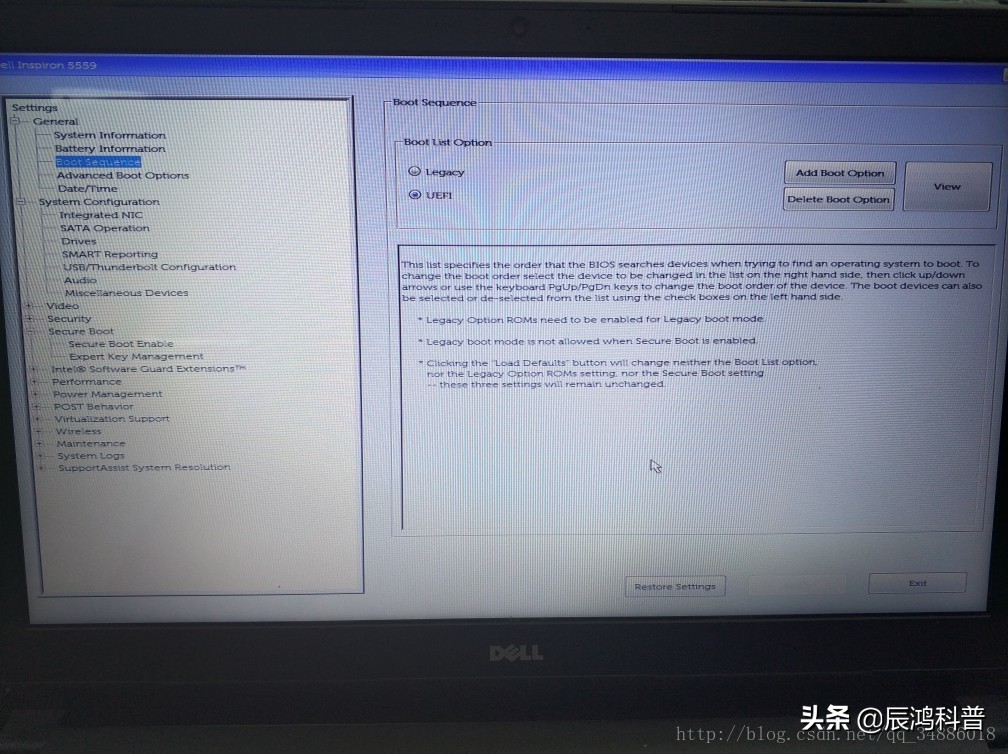
exit 之后,应该就可以了,(如果点击exit之后黑屏,电脑一直没有反应,可以尝试一下强制关机长按关机键)
之后你就可以愉快的使用你的电脑了




![RedHat服务器上[Errno 5] OSError: [Errno 2]的解决方法](https://img.pc-daily.com/uploads/allimg/4752/11135115c-0-lp.png)

